iPhone viedtālruņu ražotājs rūpējas par saviem lietotājiem, tāpēc ir iestrādājis funkciju, kas novērsīs dzirdes bojājumus, ja austiņas tiek pievienotas, klausoties dziesmu caur skaļruņiem ar maksimālo skaļumu. Vadības sistēma konstatē iekārtas konfigurācijas izmaiņas un automātiski samazina skaļumu līdz pieņemamam līmenim.
Kad austiņas tiek atvienotas, iestatījumi tiek atjaunoti, un lietotājs atkal var klausīties mūziku, izmantojot skaļruņus ar maksimālo skaļumu. Taču dažādu iemeslu dēļ sistēma nedarbojas, tāpēc austiņu režīms paliek ieslēgts arī pēc austiņu izņemšanas no kontaktligzdas. Lai uzzinātu, kā novērst šo problēmu un atgūtu iespēju tālruņa skaļruņos dzirdēt skaņu, izmantojot tālruņa skaļruņus, ar pietiekamu skaļuma līmeni, izlasiet šo rakstu.

Problēmas cēloņi
Lai atrisinātu problēmu, ir jāatrod problēmas cēlonis. Vidējo lietotāju interesē tikai tās problēmas, kuras var atrisināt bez palīdzības, tāpēc meklējiet tās, veicot rūpīgu pārbaudi un analīzi īsā laika posmā pirms problēmas rašanās.
Ieteikumi:
10 labākās Iphone austiņas
 , 5 labākās bezvadu austiņas iPhone
, 5 labākās bezvadu austiņas iPhone
 , 5 labākās iPad austiņas
, 5 labākās iPad austiņas

Sistēmas atteice
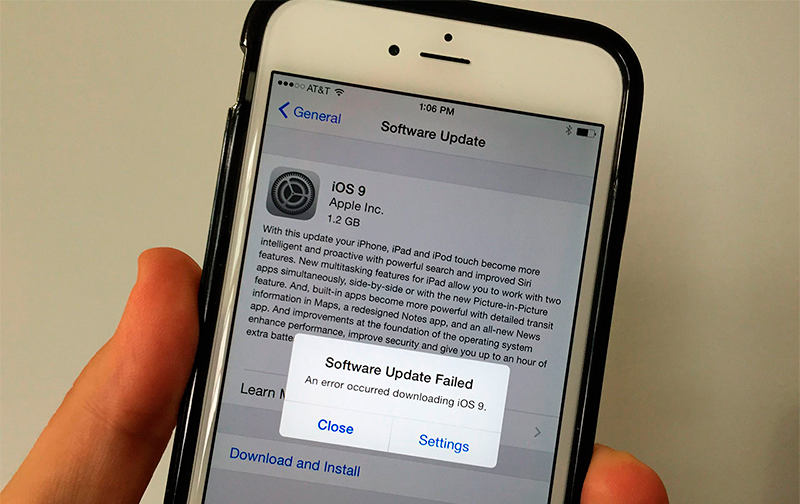
Ierīces atiestatīšana pēc sistēmas kļūmes bieži palīdz atjaunot ierīces darbību. Mēs izmantojam abas iespējas: ieslēdziet un ieslēdziet iPhone standarta veidā vai veiciet piespiedu restartēšanu.
Darbības secība:
1. Atvienojiet austiņas, nospiediet ieslēgšanas pogu.
2. Ieslēdziet viedtālruni un pārbaudiet, vai nav problēmas.
3. Ja problēma joprojām pastāv, pievienojiet lādētāju tālrunim, nospiediet un turiet nospiestu sākuma un ieslēgšanas/izslēgšanas pogu, līdz ierīce tiek restartēta.
Priekšmeti austiņu ligzdā

Reža lietošana un rupja apiešanās ar austiņām var ātri aizsērēt austiņu ligzdu. Tā rezultātā kontaktligzdas kontakti var saīsināties, paziņojot viedtālrunim, ka austiņas ir pievienotas un ka ir jāaktivizē austiņu režīms.
Problēmas risinājumu secība:
1. Pārbaudiet ligzdu, vai tajā nav svešķermeņu. Rūpīgākai pārbaudei izmantojiet spilgtu gaismas avotu. To paveiks moderns lukturītis vai cita viedtālruņa LED gaisma.
2. Izmantojot zobu bakstāmo, adatu, mēģiniet no kontaktligzdas izņemt visus gružus. Var mēģināt izspiest ligzdu ar putekļu sūcēju.
Uzmanieties, lai nesabojātu kontaktus. Pēc šīs procedūras restartējiet iPhone.
Ūdens iekļūšana ierīcē

Nokrītot sniegā, ūdenī, lietojot lietū, viedtālrunis uzkrāj mitrumu, kontakti oksidējas un rodas darbības traucējumi. Ja lietotājs atceras, ka iPhone ir bijis tiešā saskarē ar ūdeni, ierīce rūpīgi jāizžāvē.
Problēmas risinājums:
1. Izmantojiet putekļu sūcēju, lai no korpusa un savienotājiem notīrītu salīdzinoši lielus ūdens pilienus.
2. Ņemiet matu žāvētāju vai siltuma ventilatoru un žāvējiet ierīci ar silta gaisa plūsmu.
Bezvadu austiņas iPhone tālruņiem: funkcijas un izmaksas

Problēmas ar austiņām, kontaktiem

Lai atbrīvotos no sajūtas, ka bojājums radies mehāniskas kļūmes dēļ, vairākas reizes izņemiet un atkārtoti ievietojiet kontaktdakšu kontaktligzdā. Veiciet to ar kavēšanos, lai operētājsistēma varētu noteikt, kad jaunā aparatūra ir pievienota un atvienota. Ja ierīce nereaģē un turpina uzskatīt, ka austiņas ir pastāvīgi savienotas ar viedtālruni, mēģiniet atjaunot vai atjaunināt iOS.
Programmatūras atgūšana

Visradikālākā problēmas risināšanas metode ir atjaunot operētājsistēmu. Ja arī pēc tam problēma saglabājas, iPhone jānogādā remontā. Bieži vien viedtālruņu lietotāji instalē dažādas programmas, kas maina operētājsistēmas iestatījumus, taču nepārliecinās, ka visas sistēmas, kas saistītas ar mainītajiem iestatījumiem, ir uzticamas. Tā rezultātā rodas darbības traucējumi, kas izraisa dažādas problēmas.
Pārliecinieties, ka datorā ir instalēta jauna iTunes versija, pirms turpināt atgūšanu. Ja nepieciešams, atjauniniet programmatūru.
iPhone atgūšanas secība:
1. Savienojiet viedtālruni ar datoru.
2. Palaidiet iTunes un pārbaudiet, vai programmatūra atpazīst pievienoto ierīci.
3. Ja tas izdosies, iTunes parādīs paziņojumu, kurā lietotājs tiks aicināts atjaunot vai atjaunināt programmatūru.
4. Ja programmatūra neatpazīst iPhone, veiciet piespiedu pārstartēšanu, nospiežot un turot ieslēgtos taustiņus Home un Power, līdz ekrānā parādās ražotāja logotips un ierīce pāriet atkopšanas režīmā.
5. Ja ierīcē darbojas iOS 6 vai jaunāka versija, atveriet iestatījumus un pēc tam iCloud. Deaktivizējiet funkciju "Atrast iPhone".
6. Ražotājs iesaka atkārtot atjaunošanas pārejas procedūru, ja ierīce ir neaktīva 15 minūtes pēc pārejas sākuma.
7. Veiciet visas svarīgās informācijas dublēšanu, jo pēc atkopšanas visi lietotāja dati no ierīces tiks dzēsti.
8. Nospiediet pogu "Atjaunināt".
9. Tiks lejupielādēti un instalēti jauni dati.
Pēc atjaunošanas būs jāveic ierīces sākotnējā iestatīšana un aktivizēšana. Atceliet atjaunošanu no dublējuma un vēlreiz konfigurējiet programmatūru. Lai aktivizētu viedtālruni, ir nepieciešama ierīcē ievietota un aktivizēta SIM karte.
Aktuālie jautājumi:
4 labākās austiņas peldēšanai
 , 4 labākās Apple austiņas
, 4 labākās Apple austiņas
 , 5 labākās Bluedio austiņas
, 5 labākās Bluedio austiņas
 , 5 labākās austiņas bērniem
, 5 labākās austiņas bērniem
 , 5 labākās stereo austiņas
, 5 labākās stereo austiņas
 , 7 labākie ausu kociņi
, 7 labākie ausu kociņi
 , Ja uz austiņām vai mobilā tālruņa ligzdā nokļūst ūdens.
, Ja uz austiņām vai mobilā tālruņa ligzdā nokļūst ūdens.
 , Kā uzlabot austiņu skaņas kvalitāti
, Kā uzlabot austiņu skaņas kvalitāti
 , Sīkstošu un svilpošu skaņu ausīs cēloņi
, Sīkstošu un svilpošu skaņu ausīs cēloņi

